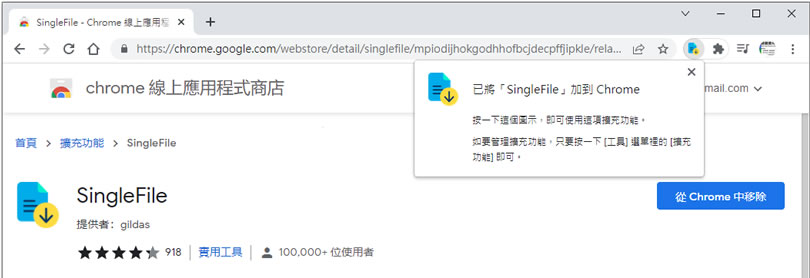
Edge 或是 Chrome 瀏覽器都有內建[另存新檔]的功能,可讓使用者儲存網頁,但儲存後的網頁,除了一個主要的 HTML 檔案外,還會有個該網頁所引用的圖片、CSS、Javascript、物件...等的資料夾,如果只想保存文章內容,這樣的作法反而麻煩。SingleFile 是個瀏覽器擴充功能,其最主要的功能就是可以將一個網頁內所要用到的引用整合成到單一個 HTML 檔案來儲存,換句話說,日後若要搬移位置,無須再顧慮該 HTML 檔案,應該要搭配的哪個資料夾及兩者之間相關路徑的問題,該擴充功能雖處在 chrome 線上應用程式商店內,但微軟的 Edge 瀏覽器同樣可前往安裝。